Annonse
Har du noen gang kopiert noe viktig på utklippstavlen din, men ble distrahert? Kanskje dette førte til at du kopierte noe annet og dermed slettet det opprinnelige innholdet? Jeg gjorde det flere ganger enn jeg vil innrømme, men takket være en utklippstavle har jeg spart meg så mye frustrasjon.
Utklippstavlebehandlere vil spare deg for massevis av problemer og hodepine - du vil ikke gå en annen dag uten å bruke en. Det beste med dem er at de er like flinke til den grunnleggende funksjonen, så det betyr ikke en gang hvilken leder du velger, da de alle vil hjelpe. Jeg har testet seks administrasjonsverktøy for utklippstavler - det er de som er verdt å se på for å Turbo Charge utklippstavlen din.
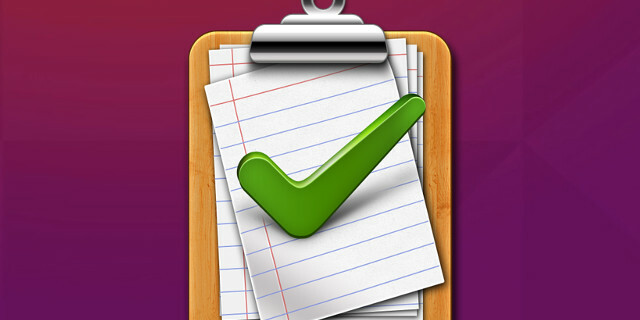
Hva er en utklippstavlebehandling, og hvorfor skal jeg bruke en?
Utklippstavlebehandlere er verktøy som kjører i bakgrunnen til systemet ditt og holder en historie med innholdet du har lagret på utklippstavlen. Dette betyr at du aldri igjen vil overskrive innhold i utklippstavlen din, og aldri mer vil du miste noe du nettopp har kopiert ved å lukke et program.
De er gode verktøy fordi du ikke lenger trenger å bekymre deg for å overskrive innholdet i utklippstavlen, eller miste det ved å lukke en app. Kanskje, som meg, bruker du en utklippstavle manager mens du programmerer eller skriver. Jeg stoler ganske mye på muligheten til å kopiere mange ting etter hverandre og for deretter å bruke historikken til å raskt velge innholdet jeg ønsker til enhver tid. Hvis du aldri har prøvd en utklippstavlebehandling, skylder du deg selv å prøve en.
(Hvis du fortsatt ikke er overbevist, er dette her 5 grunner til at du trenger en utklippstavle Hold den tanken: 5 grunner til at du trenger en utklippstavleNår du tenker på det, er kopipasta litt rart. Du kopierer ting, men det er ingen måte å se det på. Og hvis du kopierer det du hadde, er det borte - for alltid. Les mer .)
Clipman - Clipboard Manager for XFCE
Clipman er et lett tilleggsutstyr for utklippstavlen for brukere av XFCE basert XFCE: Din lette, raske, fullflodede Linux-stasjonæreSå langt Linux går, er tilpasning konge. Ikke bare det, men tilpasningsalternativene er så gode at det kan få hodet til å snurre. Jeg har tidligere nevnt forskjellene mellom de store skrivebordsmiljøene ... Les mer distros, som Xubuntu. Clipman tilbyr grunnleggende elementer i utklippstavlehåndtering som Historie, snarveier, Ignoring App Closure Signals, og det kommer også med mange andre kule funksjoner.
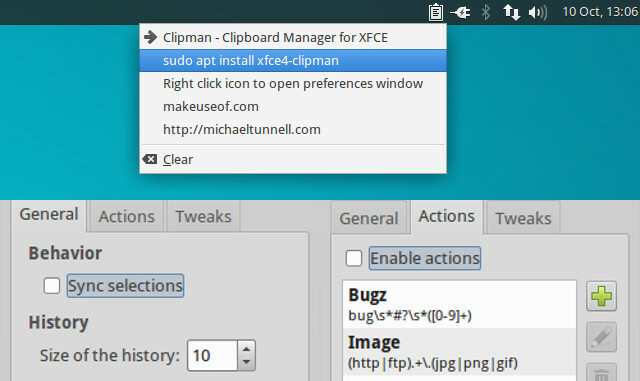
Clipman-funksjoner inkluderer muligheten til å kontrollere størrelsen på historikken (standard 10) og muligheten til å kopiere bare ved å velge innhold som omgår Ctrl + C. I mellomtiden tillater utklippstavlehandlinger utførelsen av oppgaver på spesifikke tekstvalg ved å matche dem mot vanlige uttrykk. Clipman tilbyr også Tweaks som er arbeidsflytinnstillinger, for eksempel å kontrollere hvor historievinduet vises og om liming skjer umiddelbart etter valg av en oppføring.
Hvis du er XFCE-bruker og ikke har prøvd Clipman i arbeidsflyten, anbefaler jeg at du prøver det fordi det vil forbedre databehandlingsopplevelsen din enormt.
CopyQ - Avansert utklippstavlehåndtering
CopyQ er en avansert utklippstavle manager basert på Qt og jeg gjør sannsynligvis ikke det rettferdig bare ved å kalle det “avansert”. CopyQ tilbyr mange unike funksjoner, inkludert Tabbed Management, Drag’N’Drop, Content Type Organization (bilder, tekst osv.), Og til og med en intern redigerer med støtte for HTML-gjengivelse. CopyQ har til og med noen kraftbrukerfunksjoner i form av Vim-lignende redigering Interaktiv Vim-opplæring: Gjør deg kjent med Vim på den enkle måten Les mer , et avansert kommandolinjegrensesnitt og skripting.

CopyQ er tilgjengelig for Linux-, Windows- og OSX-brukere, så hvis du dual-boot kan dette være et godt valg på grunn av den plattformopplevelsen den gir. CopyQ har et alternativt trebasert synspunkt for brukerne der ute som ikke liker grensesnittet med fanene. Hvis utseendet heller ikke passer deg, hevder CopyQ at grensesnittet kan tilpasses fullt ut, og jeg kan bekrefte det så langt i testingen min.
Hvis du aldri har brukt en utklippstavlebehandler før, kan CopyQ virke litt overveldende, men hvis du gir deg litt tid til å bli vant til arbeidsflyten, tilbyr den verdifulle funksjoner som er verdt å prøve.
Diodon - Utklippstavlebehandler med enhetslinser
Diodon, slektsnavnet til Porcupinefish, er en utklippstavle manager designet for å ha den beste integrasjonen med GNOME & Unity stasjonære PC-er. Diodon er en lett utklippstavlsjef med fokus på grunnleggende og desktop-integrasjon, og sistnevnte er ganske imponerende med funksjoner som Unity Lens, som lar deg administrere utklippstavlen din direkte fra de Unity Dash Ubuntu: En nybegynnerguideEr du nysgjerrig på Ubuntu, men er ikke sikker på hvor du skal begynne? Alt du måtte trenge for å komme i gang med den nyeste versjonen av Ubuntu, er her, skrevet på lettforståelig, vanlig engelsk. Les mer - veldig nyttig!

Diodon har alle de viktige funksjonene, for eksempel utklippstavle med historikkstørrelse, snarvei-snarveier, og legge til bilder i historikken, men det er Desktop Integrations som jeg tror er det som skiller Diodon fra hvile.
Rask merknad: fra versjon 1.1.0 av Diodon har lagring av utklippstavlen endret seg fra en statisk XML-fil til å bruke Zeitgeist, et ofte misforstått bibliotek for Linux-brukere (årsakene til dette er forklart av Diodon-utvikleren).
GPaste - Utklippstavlebehandling for GNOME
GPaste er en flott utklippstavle manager som fungerer i en rekke skrivebordsmiljøer, men er muligens den beste manageren for de av dere som bruker en GNOME 3-basert distro, som Ubuntu GNOME. GPaste har alle de grunnleggende funksjonene du kan forvente, som historieledelse, kopiering av bilder, Snarveier for hurtig tilgang, men integrasjonen med GNOME Shell er det som skiller den fra den andre alternativer.

GPaste er også fokusert på presentasjon, i likhet med hvordan GNOME-prosjektgruppen er med GNOME Shell, så GPaste ser fantastisk ut i GNOME. GPaste tilbyr historiske tilpasninger for de som ønsker å minimere skjermen eiendommer som brukes, og kommer med en GTK + 3 grafisk brukergrensesnitt (GUI).
Klipper - Clipboard Manager for KDE Plasma
Klipper er utklippstavlebehandleren for KDE Plasma-skrivebordet. Klipper tilbyr alle grunnleggende elementer som Historiehåndtering, Hurtigtilgangs snarveier, Image Support og etc., men Klipper tilbyr også noen avanserte og kraftige brukerfunksjoner som utklippstavlehandlinger.

Klippers utklippstavlehandlinger er en flott tidsbesparende i den forstand at du kan åpne en URL direkte med hvilken nettleser du vil, skriv automatisk en e-post med det valgte innholdet, og mye mer. Du er bare begrenset av fantasien din, da Klipper lar deg lage dine egne tilpassede handlinger.
Parcellite
Parcellite er en lett GTK + 2-basert utklippstavle-manager. Parcellite-utviklere omtaler det som "en nedstrippet, bare funksjonalitet utklippstavlebehandling med et lite minneavtrykk for de som liker enkelhet".
Parcellite har alle grunnleggende elementer som historieledelse, ignorering av lukkingssignaler for apper og hurtig tilgang Snarveier, men jeg vil si påstanden om “nedstrippet” ikke er helt nøyaktig fordi den har mye bra egenskaper. Parcellite inkluderer funksjoner som automatisk innliming av innhold ved valg, redigering av oppføringsinnhold og utklippstavlehandlinger, inkludert utføring av kommandoer basert på innholdet på utklippstavlen.

Jeg synes Parcellite er et flott alternativ generelt uavhengig av skrivebordsmiljø, men muligens det beste alternativet for de som leter etter den mest lette utklippstavle-manageren som er tilgjengelig.
Turbo Lad utklippstavlen din med KDE Connect!
Utklippstavle ledere er flotte, men Turbo lader dem med KDE Connect er kjempebra! KDE Connect er en applikasjon / tjeneste for å koble Linux-skrivebordet ditt til din mobile enhet, Android i mitt tilfelle. Jo mer jeg bruker KDE Connect, jo mer elsker jeg det, spesielt på grunn av denne Turbo-ladingen av utklippstavlen.
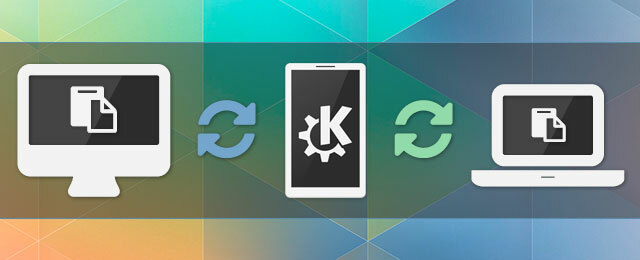
KDE Connect tilbyr utklippstavlesynkronisering som synkroniserer utklippstavlen på alle sammenkoblede og tilkoblede enheter øyeblikkelig. Jeg kaller dette “Turbo Charging your clipboard” fordi mens utklippstavlebehandlere er kule, er synkronisering av alle utklippstavlebehandlerne dine freaking Awesome!
Mestrer du utklippstavlen din?
Er du nå, eller klar til å starte, mestre utklippstavlen din? Hvilken utklippstavle-manager har interessert deg nok til å prøve det? Skal du Turbo Charge utklippstavlen din med KDE Connect? Fortell oss i kommentarfeltet.


